
Kandungan
- Mendapatkan Cortana di iPhone
- Peringatan Cortana, Minat & Perintah Suara
- Buku Nota Cortana
- Cortana iPhone Integration
- Cortana Commands
Microsoft, pembuat aplikasi suite aplikasi Produktiviti, Xbox dan banyak lagi, berharap anda akan melupakan sebarang kekacauan yang anda miliki mengenai sistem operasi Windows. Untuk memenangi anda kembali, syarikat itu mempunyai tentera aplikasi dan perkhidmatan baharu. Tiada aplikasi atau perkhidmatan yang dikeluarkan dengan sempurna merangkumi janji Windows 10 seperti Cortana untuk iPhone.
Seperti Siri Apple, Cortana adalah pembantu peribadi digital. Dia tinggal dalam Taskbar Windows 10, jika anda membiarkannya. Pembantu tidak mengambil kopi, tetapi dia membuatnya lebih mudah untuk menetapkan peringatan dan memantau kalendar anda. Dia juga mengendalikan tugas-tugas yang lebih rumit, seperti membuat anda mengikuti berita dan keadaan cuaca terkini, menjejaki pakej anda, memerhatikan kursus kolej anda dan memerintahkan anda Uber dalam masa yang cukup untuk membuat filem anda.
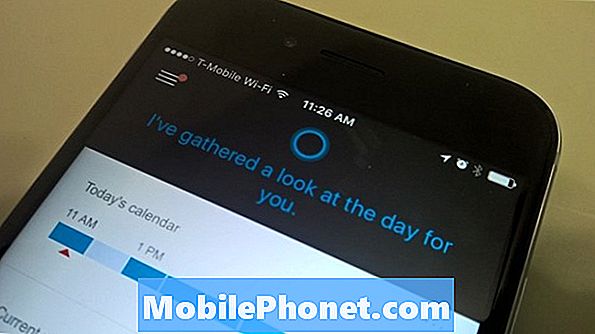
Mendapatkan Cortana di iPhone
Cortana di iPhone adalah percuma untuk anda memuat turun dari iTunes App Store, seperti kebanyakan aplikasi lain yang disediakan oleh Microsoft kepada pemilik iPhone. Tiada gimik, tiada rancangan langganan dan tidak ada gotchas. Microsoft merancang untuk memastikan Cortana untuk iPhone dikemas kini lebih masa dengan ciri-ciri baru dan pilihan baru.
Bahawa dikatakan, ada persediaan yang diperlukan. Untuk Cortana untuk iPhone menjadi berkesan, anda benar-benar perlu mempunyai sistem operasi Windows 10 yang dipasang pada PC anda. Di sana, dia adalah yang paling berkuasa, menawarkan pilihan yang belum tersedia di mana-mana platform lain. Menaik taraf ke Windows 10 adalah percuma, jika anda mempunyai Windows 8, Windows 8.1 atau Windows 7 yang dipasang pada peranti anda pada masa ini.

Ambil perhatian bahawa selepas anda memasang Cortana untuk iPhone, anda perlu memberikan nama pengguna dan kata laluan Akaun Microsoft anda. Pastikan anda menggunakan Akaun Microsoft yang sama yang anda lakukan pada perkhidmatan dan produk lain dari syarikat. Gunakan Akaun Microsoft yang sama yang anda log masuk ke Windows 10 untuk hasil terbaik.
Sebelum anda menubuhkan Cortana, ada sesuatu yang anda perlu ketahui. Cortana menarik maklumat dari lokasi e-mel, kalendar dan fizikal anda supaya dia dapat membantu. Jika itu bukan maklumat yang anda selesa dengan menyediakan, jangan pasang aplikasi pada iPhone anda. Microsoft tidak berkongsi minat dan data yang dikumpul oleh Cortana dengan pihak ketiga. Bahawa dikatakan, ia menyelaraskan data itu ke pelayannya supaya ia tersedia untuk setiap versi Cortana yang anda gunakan.
Peringatan Cortana, Minat & Perintah Suara
Membuka Cortana untuk aplikasi iPhone, memberikan ucapan ringkas daripada pembantu peribadi dan taklimat mengenai apa yang telah anda peroleh pada hari itu. Cuaca, mesyuarat, lalu lintas dan perkara-perkara yang dia pelacakan untuk anda muncul di laman utama ini.
Selain menarik cuaca dari mana iPhone memberitahu anda bahawa anda, Cortana menyambung dengan pelayan Microsoft untuk mendapatkan maklumat tentang apa yang anda suka dan tidak suka. Anda boleh menetapkan minat ini dalam Windows 10. Minat boleh berkisar dari berita perniagaan, untuk mendapatkan kemas kini lalu lintas apabila tiba masanya untuk pulang dari kerja.

Seperti Siri, anda berinteraksi dengan Cortana menggunakan kedua-dua suara dan teks anda. Bar carian di sepanjang butang Cortana untuk aplikasi iPhone menyediakan akses untuk kedua-dua pilihan. Apabila anda berada di bilik dengan orang lain atau tidak mahu mengganggu orang lain, menaip mesej adalah hebat. Dalam situasi di mana anda bersendirian atau tidak dapat menaip apa-apa teks, menolak butang suara mendapat Cortana untuk mendengar iPhone untuk arahan suara dan soalan. Siri boleh dibuka pada iPhone 6, iPhone 6, iPhone 6 Plus dan iPhone 6 Plus tanpa menekan butang, tetapi Cortana untuk iPhone tidak boleh. Itulah perbezaan penting jika anda berfikir tentang beralih ke Cortana sepenuh masa.
Menggunakan maklumat yang diberikan kepadanya oleh Bing, Cortana akan cuba menjawab apa-apa soalan yang anda bertanya kepadanya. Apabila anda bertanya soalan atau cari dengan suara anda, dia akan bercakap kembali kepada anda. Jika anda menaip mesej, dia akan membalas dalam teks.
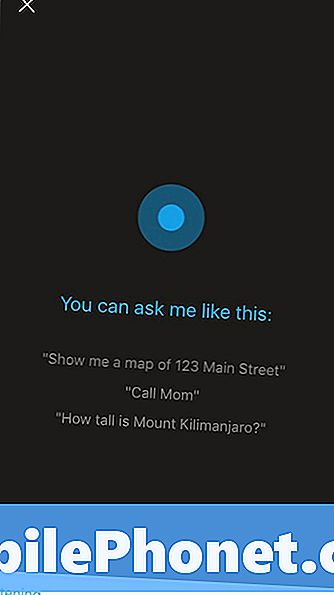
Dari menu Cortana, anda boleh mendapat akses ke Peringatan yang anda tetapkan. Peringatan disegerakkan ke sebarang versi Cortana yang disambungkan ke Akaun Microsoft anda. Sebagai contoh, minta pembantu peribadi untuk mengingatkan anda untuk mendapatkan kubis apabila anda pergi berhampiran kedai runcit Kroger, memberi anda peringatan pada iPhone anda juga. Peringatan boleh ditetapkan untuk waktu tertentu atau tempat tertentu dengan suara atau teks.
Buku Nota Cortana
Cortana di Notebook iPhone adalah di mana semua minat dan tetapan anda. Cortana menyimpan semua perkara yang dia tahu tentang anda di sini di Notebook. Anda boleh menambah minat baru atau mengalih keluar minat lama.
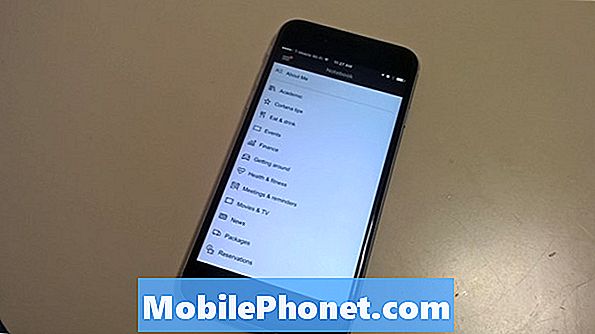
Sekali lagi, apa yang terdapat dalam Notebook anda menyegerakkan merentasi peranti dengan Akaun Microsoft anda. Perjalanan, Cuaca, Mesyuarat, Berita, Pakej dan Tempahan atau di antara pilihan yang paling popular di Cortana. Microsoft sentiasa menambah kemampuan ke Cortana menerusi Notebook. Sebagai contoh, memesan Uber dalam masa yang cukup untuk membuat tempahan adalah ciri yang agak baru untuk pembantu peribadi. Menambah minat baru dalam Notebook menambah kad baru ke Cortana untuk skrin utama iPhone.
Bagi beberapa Kepentingan, Cortana untuk Windows mengimbas e-mel yang masuk dan menambah kad baru untuk pengalaman anda. Hanya selepas anda memberi kebenaran kepadanya secara jelas untuk menambah maklumat kepada buku nota anda - seperti urusan perjalanan atau alamat kerja anda - akan dipaparkan pada peranti lain. Microsoft mengatakan ini untuk melindungi privasi anda.
Cortana iPhone Integration
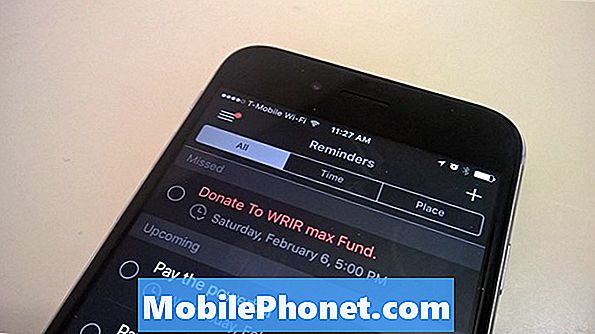
Cortana untuk iPhone semestinya tidak dapat digabungkan ke dalam iPhone anda dalam semua cara yang Siri dapat. Apple tidak membenarkannya. Bahawa dikatakan, Microsoft berharap agar memiliki Cortana pada notebook, desktop dan tablet anda akan cukup untuk mengatasi kelemahan.
Bagi pengguna iPhone secara khusus, terdapat widget yang boleh ditambah ke kawasan pemberitahuan. Widget ini memberi anda akses cepat kepada peringatan dan butang untuk meminta soalan pembantu peribadi dengan cepat. Leret ke bawah dari bahagian atas skrin iPhone anda untuk menambah widget.
Cortana Commands

Atas sebab tertentu atau lain, Microsoft tidak menyediakan senarai perintah suara yang sangat kuat untuk Cortana. Mungkin, itu kerana syarikat berharap pengguna akan menemui arahan baru dari masa ke masa. Berikut adalah beberapa arahan yang agak asas bahawa syarikat menyediakan dalam talian.
- Beritahu saya jenaka.
- Tunjukkan saya skor NBA terkini.
- Berapa banyak kalori dalam telur rebus?
- Letakkan berenang di kalendar saya untuk esok.
- Tukar acara 3 PM saya ke 4.
- Apa yang berlaku hujung minggu ini?
Saya telah mendapati bahawa menambahkan acara ke kalendar saya dengan arahan suara seperti "Tambah (nama acara) ke kalendar saya untuk 4PM" berfungsi dengan baik. Banyak arahan suara kegemaran saya, belum tersedia di Cortana untuk iPhone. Sebagai contoh, pada Windows saya boleh memberitahu Cortana untuk memainkan genre muzik tertentu. Saya tidak boleh melakukannya pada iPhone.
Nasib baik dengan Cortana untuk iPhone.


